Picken voor productie, assemblage of projecten in geavanceerde magazijnconfiguraties
Hoe u materialen voor productie, projecten of assemblageorders verzamelt, is afhankelijk van de locatie-instellingen van uw magazijn. Zie voor meer informatie Magazijnbeheer instellen.
In een geavanceerde magazijnconfiguratie gebruikt u voor de uitgaande stroom (pick) op de pagina Locatiekaart de volgende instellingen:
- Productie: selecteer in het veld Magazijnafhandeling van productverbruikMagazijnpick (optioneel) of Magazijnpick (verplicht).
- Assemblage: selecteer in het veld Magazijnafhandeling van assemblageverbruikMagazijnpick (optioneel) of Magazijnpick (verplicht).
- Projectbeheer: selecteer in het veld Magazijnafhandeling van projectverbruikMagazijnpick (optioneel) of Magazijnpick (verplicht).
Als voor de locatie magazijnpickverwerking is vereist, gebruikt u magazijnpickdocumenten om pickinformatie te maken en te verwerken voordat u het gebruik of verbruik van materialen boekt.
Vervolgens kunt u een compleet nieuw magazijnpickdocument maken. Picks maken deel uit van een werkstroom waarbij een persoon die een order verwerkt ze op een push-manier maakt, of de magazijnmedewerker maakt ze op een pull-manier:
- Op een push-manier, waarbij u de actie Pick maken gebruikt op de pagina Productieorder, Assemblageorder, Projectkaart. Selecteer de te picken regels en bereidt de picks voor door bijvoorbeeld op te geven uit welke opslaglocaties moet worden gepickt en in welke moet worden opgeslagen en hoeveel eenheden moeten worden verwerkt. Opslaglocaties kunnen vooraf worden gedefinieerd voor de magazijnlocatie of resource.
- Op een pull-manier, waarbij u Productieorder, Assemblageorder, Projectkaart naar het magazijn vrijgeeft om de artikelen beschikbaar te maken voor picken. Daarna kunnen magazijnmedewerkers op de pagina Pickvoorstel de actie Magazijndocumenten ophalen om hun toegewezen picks te krijgen.
Om materialen voor brondocumenten op een pull-manier te verzamelen of te verplaatsen, moet u het brondocument vrijgeven om het klaar te maken voor picking. Voor interne doeleinden kunnen brondocumenten op de volgende manieren vrijgegeven worden.
| Brondocument | Vrijgavemethode |
|---|---|
| Productieorder | Wijzig de orderstatus in Vrijgegeven of maak direct een vrijgegeven productieorder. |
| Assemblyorder | Status wijzigen in Vrijgegeven. |
| Projecten | Wijzig de status in Open of maak direct een project met de status Open. |
Productie
Gebruik Magazijnpick-documenten om productiematerialen in de stroom naar productie te picken.
Voor een locatie die opslaglocaties gebruikt om artikelen te verplaatsen naar grijpvoorraadlocaties, kunt u de volgende methoden gebruiken:
- Voor een locatie die gestuurde opslag en pick gebruikt, volgt u de stappen in het artikel Artikelen verplaatsen in geavanceerde magazijnconfiguraties .
- Voor andere vestigingen volgt u de stappen in het artikel Artikelen intern verplaatsen in standaardmagazijnconfiguraties.
Assembleren
Gebruik Magazijnpick-documenten om assemblagematerialen naar het assemblagegebied te verplaatsen.
Business Central ondersteunt assemblagestromen van het type op voorraad assembleren en op order assembleren. Ga voor meer informatie over assembleren voor order in de uitgaande magazijnstroom naar Artikelen voor assembleren voor order in magazijnverzendingen.
Projectbeheer
Gebruik Magazijnpick-documenten om projectmaterialen in de stroom naar projectbeheer te picken.
Notitie
U kunt de velden Projectnr. en Projecttaaknr. niet gebruiken in een inkooporder samen met locaties waarvoor de schakelaar Gestuurde opslag en pick is ingeschakeld. U moet ontvangsten en verbruik apart boeken met de volledig gestuurde magazijnstroom.
Controleer of artikelen beschikbaar zijn om te picken
Verhoog de efficiëntie in uw magazijn met nauwkeurige, realtime informatie over factoren die de beschikbare hoeveelheden kunnen beïnvloeden. Voorbeeld:
- Voorraadniveaus
- Locaties
- Verwerkingsstadia
- Quarantaineartikelen
- Reserveringen
U kunt informatie over de beschikbaarheid van artikelen opvragen via de volgende brondocumenten:
- Verkooporders
- Productieorders
- Assemblageorders
- Projecten
De informatie houdt ook rekening met andere factoren die de beschikbaarheid beïnvloeden. Bijvoorbeeld toegewezen opslaglocaties, afgesloten opslaglocaties en artikelen die niet beschikbaar zijn voor picken. Artikelen kunnen bijvoorbeeld zijn gereserveerd of in afwachting van opslag of verzending zijn. Met de pagina Overzicht van pick kunt u de artikelen bekijken die Business Central niet heeft opgenomen in pickdocumenten en de nodige acties ondernemen.
Notitie
Deze mogelijkheid vereist dat u de schakelaar Gestuurde opslag en pick aanzet voor de vestigingen die u gebruikt in uw pickproces.
Voorbeelden instellen
Voor meer informatie over wat er wel en niet wordt gepickt, schakelt u de optie Overzicht weergeven (gestuurde opslag en pick) in op de aanvraagpagina Mag. - Document maken of Mag.-verzending - Pick maken.
De hoeveelheid bepalen die u kunt picken
Op regels op de pagina Overzicht van magazijnpick maken toont het veld Te verwerken hoeveelheid (basis) welke en hoeveel artikelen Business Central probeerde te picken. Het feitenblok Overzicht biedt meer details.
Voor eenvoudige onderzoeken geeft de Pickbare hoev. wellicht voldoende informatie. In het veld wordt weergegeven hoeveel artikelen er beschikbaar zijn. Als de pickbare hoeveelheid minder is dan verwacht, onderzoek dan de inhoud van de opslaglocatie.
De Pickbare hoev. is de maximale hoeveelheid die Business Central in aanmerking kan nemen voor picken. Deze hoeveelheid bestaat uit artikelen in pickbare opslaglocaties. De hoeveelheid omvat geen hoeveelheden die zich in geblokkeerde of toegewezen opslaglocaties bevinden, of artikelen die worden gepickt in magazijnpickdocumenten. Als het artikel dat u wilt picken artikeltracering vereist, worden geblokkeerde partij- of serienummers die zijn opgeslagen in pickbare opslaglocaties, uitgesloten van de pickbare hoeveelheid.
Als de pickbare hoeveelheid afwijkt van de hoeveelheid in de pickbare opslaglocaties, is er mogelijk een probleem. Verken de opslaglocatie-inhoud om geblokkeerde opslaglocaties of hoeveelheden in actieve documenten te vinden.
In het veld Hoev. in magazijn wordt de totale hoeveelheid weergegeven die u in uw magazijn aantreft als u een fysieke telling uitvoert. Vanuit dit veld kunt u inzoomen op de magazijnposten. Als in het veld een hoeveelheid wordt weergegeven die kleiner is dan de hoeveelheid in Hoev. in pickbare opslaglocaties, is er sprake van een verkeerde afstemming tussen de magazijn- en voorraadhoeveelheden. Gebruik in dat geval de actie Magazijnherwaardering berekenen op de pagina Artikeldagboek en maak vervolgens de magazijnpick opnieuw.
De volgende afbeelding illustreert de maximale hoeveelheid die in aanmerking komt voor picking.
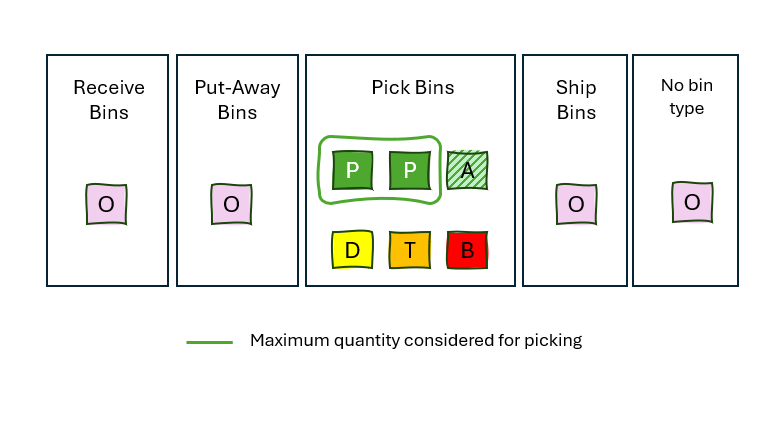
Legenda
| Letter | Omschrijving |
|---|---|
| P | Opslaglocaties met inhoud van het type Pick |
| D | Opslaglocaties met inhoud van het type Pick gemarkeerd als toegewezen opslaglocaties |
| A | Opslaglocaties met inhoud van het type Pick in de actieve documenten (zoals een andere pick) |
| T | Opslaglocaties met inhoud van het type Pick met artikelen met geblokkeerde tracering |
| B | Opslaglocaties met inhoud van het type Pick met geblokkeerde uitgaande verplaatsing |
| O | Overige opslaglocaties |
Reserveringen
Als er reserveringen zijn voor het artikel dat wordt gepickt, gaat de berekening verder. Het idee is dat gereserveerde vraag een hogere prioriteit heeft dan niet-gereserveerde vraag, wat betekent dat picken voor niet-gereserveerde vraag niet mag verhinderen dat er later voor gereserveerde vraag wordt gepickt.
Om te controleren of uw hoeveelheid aan een vraag kan voldoen, vergelijkt u de waarde Pickbare hoev. in het feitenblok Overzicht met de waarde in het veld Te verwerken hoeveelheid (basis) op de regels.
U vindt reserveringen in het veld Totaal gereserveerde hoev. in magazijn. Gereserveerde hoeveelheden die al zijn gepickt en gereed zijn voor verzending, gebruik of verbruik, hebben geen invloed op de beschikbaarheid. Het veld Gereserveerde hoev. in pick-/verzendopslaglocaties toont deze hoeveelheid.
Het veld Beschikbare hoev. exclusief verzendopslaglocatie toont de hoeveelheid die beschikbaar is, met uitzondering van hoeveelheden waarvoor het volgende geldt:
- Ze zijn al gepickt voor verzendingen.
- Ze bevinden zich in geblokkeerde artikelpartijen of serienummers.
- Ze zitten in geblokkeerde opslaglocaties.
- Ze zitten in speciale opslaglocaties.
Deze hoeveelheden zijn mogelijk beschikbaar, maar u kunt ze mogelijk nog niet picken. Ze kunnen zich nog steeds in de ontvangst-, opslag- of kwaliteitscontroleruimte bevinden. U kunt ze naar het pickgebied verplaatsen door een opslag- of verplaatsingsvoorstel te verwerken.
Het verschil tussen Beschikbare hoev. exclusief verzendopslaglocatie en gereserveerde hoeveelheid in het magazijn is de hoeveelheid die beschikbaar is voor picken zonder dat dit invloed heeft op de gereserveerde voorraad.
De volgende afbeelding illustreert de toewijzing van beschikbare hoeveelheid voor gereserveerde hoeveelheid.
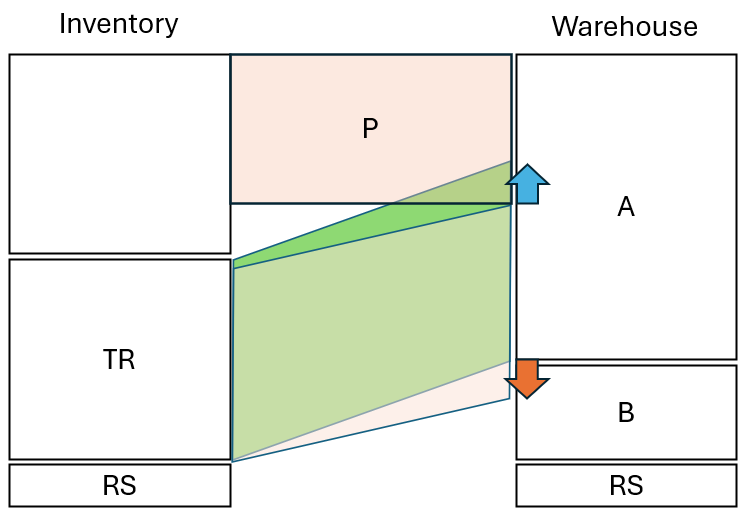
Legenda
| Letter | Omschrijving |
|---|---|
| P | Te picken hoeveelheid |
| TR | Totaal gereserveerde hoev. in magazijn. |
| RS | Gereserveerde hoeveelheden die al zijn gepickt en gereed zijn voor verzending, gebruik of verbruik |
| A | Beschikbare hoev. exclusief verzendopslaglocatie |
| B | Hoeveelheid in speciale of geblokkeerde opslaglocaties, geblokkeerde artikelpartijen of serienummers |
Hoewel er voldoende beschikbare hoeveelheid in het magazijn is om volledig aan de pick te voldoen, zal dit ertoe leiden dat de totale gereserveerde hoeveelheid wordt toegewezen aan de hoeveelheden in speciale of geblokkeerde opslaglocaties, waardoor picken voor deze vraag wordt voorkomen. Omdat de gereserveerde vraag een hogere prioriteit heeft, vermindert Business Central de te verzamelen hoeveelheid om negatieve gevolgen, zoals het onvermogen om te picken, op de gereserveerde vraag te voorkomen.
Overige details
Als voor artikelen artikeltracering vereist is, kunt u de hoeveelheid ook vinden in geblokkeerde partijen of serienummers, wat de volgende reducties veroorzaakt:
- De pickbare hoeveelheid
- Beschikbare hoeveelheid exclusief verzendopslaglocatie
- De gereserveerde hoeveelheid in het magazijn
Als u hetzelfde artikel pickt voor meerdere brondocumenten of regels, wat ook het geval is wanneer u serienummers pickt, wordt er ook informatie over picks voor andere regels weergegeven omdat hierdoor de pickbare hoeveelheid wordt verminderd.
Bulksgewijs pickdocumenten maken met het pickvoorstel
Kies het pictogram
 , voer Pickvoorstel in en kies vervolgens de gerelateerde koppeling.
, voer Pickvoorstel in en kies vervolgens de gerelateerde koppeling.Kies de actie Magazijndocumenten ophalen.
De lijst toont de vrijgegeven productie, projecten en assemblageorders die zijn doorgestuurd naar de pickfunctie. De orders omvatten de orders waarvoor al pickinstructies zijn gemaakt. De lijst bevat geen documenten met pickregels die volledig zijn gepickt en geregistreerd.
Selecteer de orders waarvoor u een pick wilt voorbereiden.
Notitie
Als u een document selecteert dat al instructies heeft voor alle regels, geeft Business Central aan dat er niets te behandelen is. Om de al gemaakte pickinstructies voor het magazijn te combineren tot één efficiënte pickinstructie, verwijdert u eerst de afzonderlijke magazijnpicks.
Vul het veld Sorteringsmethode in om de regels op de gewenste wijze te sorteren.
Notitie
De manier waarop de regels in het werkblad worden gesorteerd, wordt niet automatisch doorgevoerd in de pickinstructie. Er zijn echter dezelfde sorteerhulpmiddelen beschikbaar, samen met opslaglocatievolgorde. U kunt de volgorde van de regels die u in het voorstel plant gemakkelijk opnieuw bepalen wanneer u de pickinstructies maakt of door te sorteren in de pickinstructies.
Vul het veld Te verwerken aantal in. Kies de actie Te verwerken aantal autom. invullen of vul de velden handmatig in.
De pagina toont de beschikbare hoeveelheden in cross-dockopslaglocaties, wat handig is voor het plannen van werktoewijzingen in cross-docksituaties. Business Central stelt altijd eerst een pick uit een cross-dockopslaglocatie voor.
U kunt de regels zo nodig handmatig bewerken. U kunt ook bepaalde regels verwijderen om de pick nog efficiënter te maken. Als er bijvoorbeeld meerdere regels zijn met artikelen in cross-dockopslaglocaties, kunt u een pick maken voor alle regels. De cross-dockartikelen worden dan gepickt, samen met de andere artikelen in het brondocument, en in de cross-docklocaties komt ruimte vrij voor andere binnenkomende artikelen.
Notitie
De regels worden alleen uit het voorstel verwijderd, niet uit de pickselectielijst.
Kies de actie Pick maken. De pagina Pick maken wordt geopend, waar u meer informatie aan de pick kunt toevoegen.
Geef op hoe pickregels moten worden gesorteerd in de pickdocumenten door een van de volgende opties te selecteren.
Optie Omschrijving Per magazijn Document Maakt afzonderlijke pickdocumenten voor regels van het werkblad met hetzelfde magazijn-brondocument. Per klant/leverancier/vestiging Maakt afzonderlijke pickdocumenten voor elke klant (project) Per artikel Maakt afzonderlijke pickdocumenten voor elk artikel in het pickvoorstel. Per Van zone Maakt afzonderlijke pickdocumenten voor elke zone waar u de artikelen uit haalt. Per opslaglocatie Maakt afzonderlijke pickdocumenten voor elke opslaglocatie waar u de artikelen uit haalt. Per vervaldatum Maakt afzonderlijke pickdocumenten voor brondocumenten die dezelfde vervaldatum hebben. Gebruik de volgende opties om op te geven hoe de pickdocumenten moeten worden gemaakt.
Optie Omschrijving Max. aantal pickregels Maakt pickdocumenten die niet meer dan het opgegeven aantal regels in een document hebben. Max. aantal pickbrondocumenten Maakt pickdocumenten die niet meer dan het opgegeven aantal brondocumenten hebben. Toegewezen gebruikers-id Maakt pickdocumenten alleen voor voorstelregels die zijn toegewezen aan de geselecteerde magazijnmedewerker. Sorteringsmethode voor pickregels Selecteer uit de beschikbare opties om regels te sorteren in het gemaakte pickdocument. Breakbulkfilter plaatsen Verbergt tussenliggende bulksplitsing pickregels wanneer een grotere eenheid wordt omgezet in een kleinere eenheid en wordt gepickt. Te verwerken aantal niet opvullen Laat het veld Te verwerken aantal leeg op de gemaakte pickregels. Pick afdrukken Drukt de pickdocumenten af wanneer ze worden gemaakt. U kunt ook afdrukken vanuit de gemaakte pickdocumenten. Kies de knop OK.
Artikelen picken voor een productieorder, assemblageorder of project
Kies het pictogram
 , voer Picks in en kies vervolgens de gerelateerde koppeling.
, voer Picks in en kies vervolgens de gerelateerde koppeling.Als u een bepaalde pick wilt bewerken, selecteert u het pickformulier in het overzicht. U kunt het overzicht ook filteren op picks die aan u zijn toegewezen. De pickkaart openen.
Als het veld Toegewezen gebruikers-id leeg is, voert u uw id in om uzelf te identificeren indien nodig.
Pick de artikelen.
Als het magazijn opslaglocaties gebruikt, worden de standaard opslaglocaties voor de artikelen voorgesteld om de artikelen uit te halen. De instructies bevatten minstens twee afzonderlijke regels voor de acties Nemen en Plaatsen.
Bedrijfsruimten zoals productiewerkplaatsen hebben mogelijk een standaardbak voor de componenten die ze nodig hebben. Als dit het geval is, wordt de standaardmagazijncode toegevoegd aan het magazijnpickdocument om aan te geven waar de artikelen moeten worden geplaatst. Zie voor meer informatie de knopinfo voor de velden Code verbruikslocatie, Opslaglocatie Naar-assemblage of Projectopslaglocatie.
Indien voor het magazijn gestuurde opslag en pick is ingesteld, wordt de opslaglocatievolgorde gebruikt voor het berekenen van de beste opslaglocaties waaruit gepickt kan worden. Die opslaglocaties worden voorgesteld op de pickregels. De instructies bevatten minstens twee afzonderlijke regels voor de acties Nemen en Plaatsen.
- De eerste regel met Nemen in het veld Actiesoort geeft aan waar de artikelen zich in het pickgebied bevinden. Als u een groot aantal artikelen via één verzendregel verzendt, moeten de artikelen mogelijk in verschillende opslaglocaties worden gepickt en wordt er een Nemen-regel voor elke opslaglocatie weergegeven.
- De volgende regel met Plaatsen in het veld Actiesoort geeft aan waar u de artikelen in het magazijn moet plaatsen. U kunt de zone en de opslaglocatie op deze regel niet wijzigen.
Notitie
Als het nodig is de artikelen voor een regel in meerdere opslaglocaties te picken of te plaatsen, bijvoorbeeld omdat de aangewezen opslaglocatie vol is, gebruikt u de actie Regel splitsen op het sneltabblad Regels. De actie maakt een regel voor de resterende te verwerken hoeveelheid.
U kunt de pickregels op grond van diverse criteria sorteren, bijvoorbeeld op artikel, schapnummer of vervaldatum. Sorteren kan helpen bij het optimaliseren van het opslagproces, bijvoorbeeld:
- Als de regels voor Nemen en Plaatsen voor elke verzendregel niet opeenvolgend worden weergegeven, kunt u de regels sorteren door Artikel te selecteren in het veld Sorteermethode.
- Als de volgorde van de opslaglocaties de fysieke indeling van het magazijn weerspiegelt, gebruikt u de sorteermethode Opslaglocatievolgorde om het werk volgens de opslaglocaties te organiseren.
Notitie
Regels worden in oplopende volgorde gesorteerd op de geselecteerde criteria. Als u op document sorteert, wordt er eerst gesorteerd op documenttype op basis van het veld Brondocument magazijnactiviteit. Als u op verzending sorteert, wordt er eerst gesorteerd op bestemming op basis van het veld Type magazijnbestemming.
Als u de pick hebt uitgevoerd en de artikelen in het productiegebied, assemblagegebied of projectgebied, of de opslaglocatie hebt geplaatst, kiest u de actie Pick registreren.
U kunt de artikelen nu naar het betreffende gebied brengen en het gebruik of verbruik van de gepickte materialen boeken door het verbruiksdagboek, de assemblageorder of het projectdagboek te boeken. De volgende artikelen bieden meer informatie:
Materialen afboeken voor productie in een geavanceerde magazijnconfiguratie
Afboekingsmethoden hebben invloed op de stroom van materialen in productie. Zie voor meer informatie Materialen afboeken op basis van de output van een bewerking. Afhankelijk van de geselecteerde afboekingsmethode kunt u op de volgende manieren materialen picken voor productie:
- Gebruik een Magazijnpick-document om de pick vast te leggen voor artikelen die de afboekingsmethode Handmatig gebruiken. U dient het verbruik apart te registreren. Zie voor meer informatie Productieverbruik in batches boeken.
- Gebruik een Magazijnpick-document om de pick vast te leggen voor artikelen die de afboekingsmethode Picken + voorwaarts, Picken + achterwaarts gebruiken. Het verbruik van de materialen gebeurt automatisch wanneer u de status van de productieorder wijzigt of door een bewerking te starten of te beëindigen. Alle vereiste materialen moeten beschikbaar zijn. Anders wordt afgeboekte verbruiksboeking voor dat materiaal gestopt.
- Gebruik een Magazijnverplaatsing-document zonder een verwijzing naar een brondocument of andere manieren om de verplaatsing vast te leggen van materialen die gebruikmaken van de afboekingsmethode Voorwaarts of Achterwaarts. Het verbruik van de materialen gebeurt automatisch wanneer u de status van de productieorder wijzigt of een bewerking start of beëindigt. Alle vereiste materialen moeten beschikbaar zijn. Anders wordt het boeken van afgeboekte verbruiksboeking voor dat materiaal gestopt. Zie voor meer informatie Artikelen verplaatsten.
Voorbeeld
U hebt een productieorder voor 15 STUKS van artikel SP-SCM1004. Sommige artikelen op de materialenlijst moeten handmatig worden afgeboekt in een verbruiksdagboek. Andere artikelen kunnen automatisch worden gepickt en afgeboekt met behulp van de afboekingsmethode Picken + Achterwaarts.
In de volgende stappen worden de acties beschreven die verschillende gebruikers uitvoeren en de gerelateerde reactie:
De winkelsupervisor geeft de productieorder vrij. Artikelen met de afboekingsmethode Voorwaarts zonder routeringskoppeling worden afgetrokken van de grijpvoorraadlocatie.
De winkelsupervisor kiest de actie Magazijnpick maken op de productieorder. Er wordt een magazijnpickdocument gemaakt voor artikelen met de afboekingsmethoden Handmatig, Pick + Achterwaarts en Pick + Voorwaarts. Deze artikelen worden in de verbruikslocatie geplaatst.
De magazijnmanager wijst de picks toe aan een magazijnmedewerker.
De magazijnmedewerker pickt de artikelen uit de desbetreffende opslaglocaties en plaatst ze in de verbruikslocatie of in de opslaglocatie die is opgegeven in de magazijnpick. De opslaglocatie kan de opslaglocatie van een afdeling of bewerkingsplaats zijn.
De magazijnmedewerker registreert de pick. Het aantal wordt overgebracht van de opslaglocatie naar de verbruiksopslaglocatie. Het veld Gepickt aantal op de onderdelenlijst voor alle gepickte artikelen wordt bijgewerkt.
Notitie
Alleen het gepickte aantal kan worden verbruikt.
De machineoperator informeert de productieplanner dat de eindproducten gereed zijn.
De winkelsupervisor gebruikt het verbruiksdagboek of productiedagboek om het verbruik van materialen te boeken die de afboekingsmethode Handmatig gebruiken.
De winkelsupervisor gebruikt het outputdagboek of productiedagboek om de output te boeken. Het aantal materialen dat de afboekingsmethode Picken + Voorwaarts of Picken + Achterwaarts met routeringskoppelingen gebruikt, wordt afgetrokken van de Verbruikslocatie.
De productieplanner wijzigt de status van de productieorder in Gereedgemeld. Het aantal materialen dat gebruikmaakt van de afboekingsmethode Achterwaarts, wordt afgetrokken van de grijpvoorraadlocatie en het aantal materialen dat gebruikmaakt van de afboekingsmethode Picken + Achterwaarts zonder routeringskoppeling wordt afgetrokken van de verbruikslocatie.
De volgende illustratie geeft aan wanneer het veld Opslaglocatie in de materialenlijst wordt gevuld volgens de instelling van uw vestiging of bewerkingsplaats/afdeling.
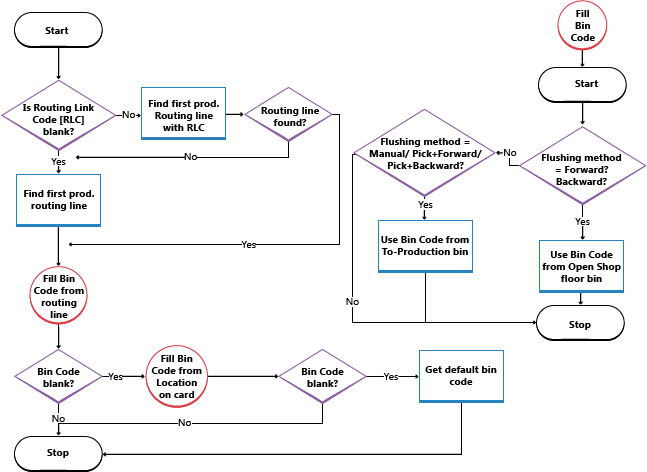
Op order produceren productiemateriaal in een geavanceerde magazijnconfiguratie
In scenario's waarin een geproduceerd artikel bestaat uit grondstoffen en halffabrikaten en het productiebeleid is ingesteld op Op order produceren, wordt de magazijnpick voor die halffabrikaten toegevoegd aan dezelfde productieorder waarbij het veld Planningsniveau is ingevuld. Er wordt verwacht dat de halffabrikaten onmiddellijk beschikbaar zijn voor verbruik en niet hoeven te worden gepickt. Daarom worden ze niet opgenomen in het magazijnpickdocument. De gemaakte magazijnpicks bevatten alleen grondstoffen voor geproduceerde artikelen en voor halffabrikaten.
Als er echter halffabrikaten op voorraad zijn, suggereert het planningssysteem dat u deze verbruikt in plaats van de hele hoeveelheid te produceren. Voor een geproduceerd artikel zijn bijvoorbeeld vijf halffabrikaten nodig, maar er zijn er al drie op voorraad. In dit geval worden er vijf halffabrikaten vermeld in de productieordercomponenten, maar worden er slechts twee geproduceerd in dezelfde productieorder als een afzonderlijke productieorderregel. Een dergelijke opzet is niet compatibel met magazijnpicks en, afhankelijk van de frequentie, moet u het productiebeleid voor dergelijke halffabrikaten wijzigen in Op voorraad produceren of de componentenregel van de productieorder handmatig splitsen wanneer u de eerder geproduceerde halffabrikaten moet picken.